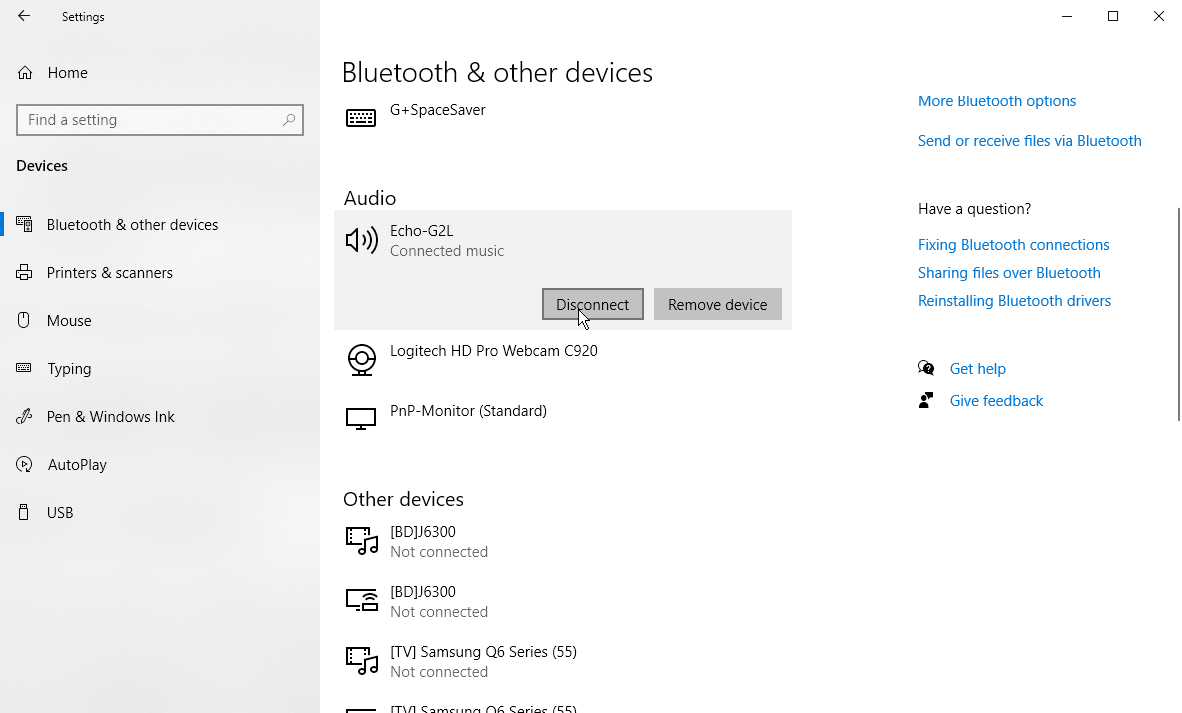So hören Sie Musik auf Ihrem Amazon Echo
Veröffentlicht: 2022-01-29Ihr Amazon Echo besitzt viele Fähigkeiten und Fertigkeiten, aber seine Karriere als DJ steht wahrscheinlich ganz oben auf der Liste. Über Ihr Echo können Sie Musik auf vielfältige Weise über viele verschiedene Quellen hören. Und der Prozess ist derselbe, egal welches Echo-Gerät Sie besitzen.
Wenn Sie Ihre eigene Medienbibliothek über ein Echo-Gerät streamen möchten, macht Amazon es Ihnen nicht leicht. Früher konnten Sie Musik zur Wiedergabe auf Echo-Geräten auf Amazon Music Storage hochladen, aber Amazon hat diesen Dienst Anfang 2019 beendet. Jetzt ist es am besten, Musik über Bluetooth von Ihrem PC zu streamen (mehr dazu weiter unten) oder sich mit einem Dienst wie Plex.
Daher ist der einfachste Weg, Musik auf einem Echo-Gerät zu hören, über einen Musik-Streaming-Dienst. Standardmäßig wird Ihr Echo mit Amazon Music verknüpft. Wenn Sie Amazon Prime-Abonnent sind, können Sie sich kostenlos mehr als 2 Millionen Songs von Prime Music schnappen, oder 60 Millionen, wenn Sie auf Amazon Music Unlimited upgraden. Sie können aber auch auf andere beliebte Dienste zugreifen und Musik drahtlos von Ihrem Mobiltelefon, Tablet oder Computer auf Ihr Echo-Gerät streamen. Hier ist wie.
„Alexa, spiele Musik“
Nachdem Sie Ihr Amazon Echo eingerichtet haben, können Sie verschiedene Musikdienste verknüpfen, darunter Amazon Music, Apple Music, Deezer, iHeartRadio, Pandora, SiriusXM, Spotify, Tidal, TuneIn und Vevo.
Sie benötigen für jeden Dienst ein Konto, bevor Sie über Ihr Echo darauf zugreifen können. Bei einigen reicht ein kostenloses Konto aus. Bei anderen müssen Sie ein kostenpflichtiges Abonnement erwerben. Vevo bietet Musikvideos an, erfordert also eine Echo Show; Die anderen Dienste funktionieren mit jedem Echo.
Neue Dienste verknüpfen
Wenn Sie Musik über Ihren bevorzugten Streaming-Dienst hören möchten, müssen Sie diesen zunächst mit der Alexa-App verknüpfen. Tippen Sie oben links auf das Hamburger-Menü und gehen Sie zu Einstellungen > Musik & Podcasts . Amazon Music sollte aufgelistet sein, aber Sie können auch andere Dienste sehen.
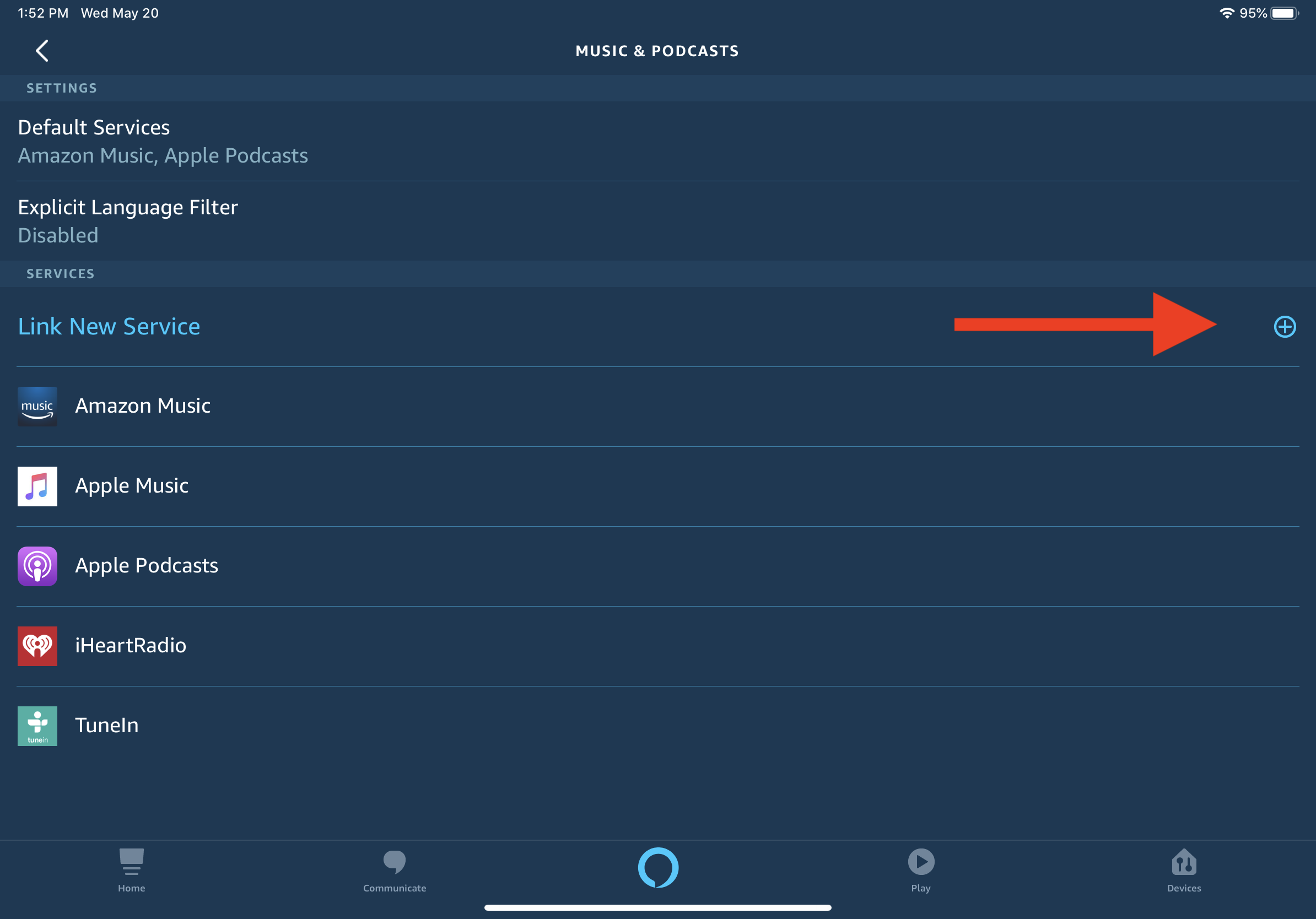
Lassen Sie uns versuchen, einige ausgewählte Dienste hinzuzufügen. Tippen Sie auf die Schaltfläche, um einen neuen Dienst zu verknüpfen. Wählen Sie den Dienst aus, den Sie Ihrem Echo-Gerät hinzufügen möchten.
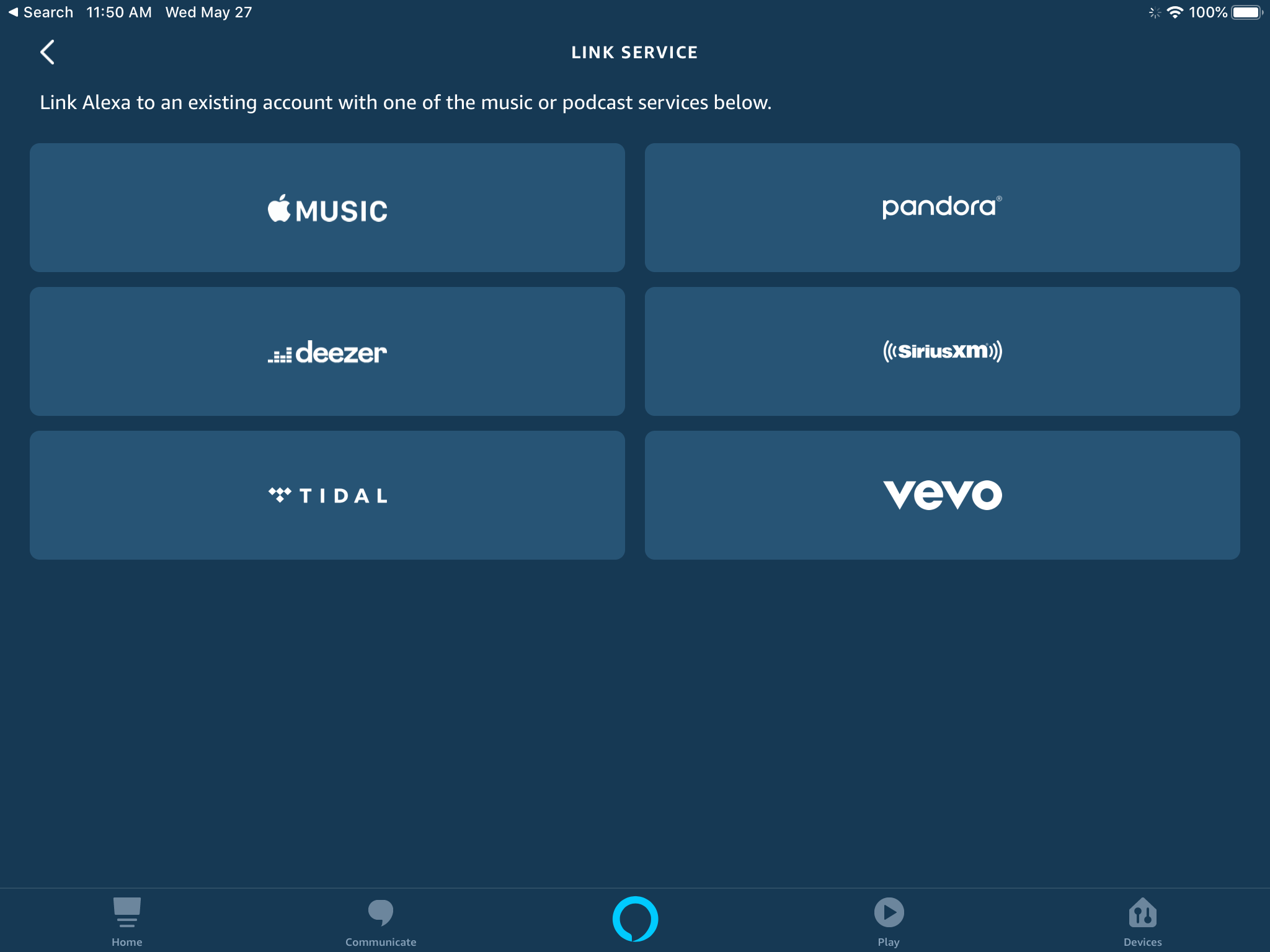
Sobald Sie verbunden sind, können Sie Alexa bitten, Musik abzuspielen („Alexa, spielen Sie Kelly Clarkson“) oder Ihr Echo in einer Musik-App auswählen und über Ihr Gerät abspielen lassen. So verbinden Sie einige bestimmte Musik-Apps.
Pandora hinzufügen
Wenn Sie Pandora zu Ihrem Echo-Gerät hinzufügen möchten, tippen Sie im Bildschirm „Neuen Dienst verknüpfen“ auf den entsprechenden Eintrag. Tippen Sie auf der Pandora-Skills-Seite auf die Schaltfläche Zur Verwendung aktivieren.
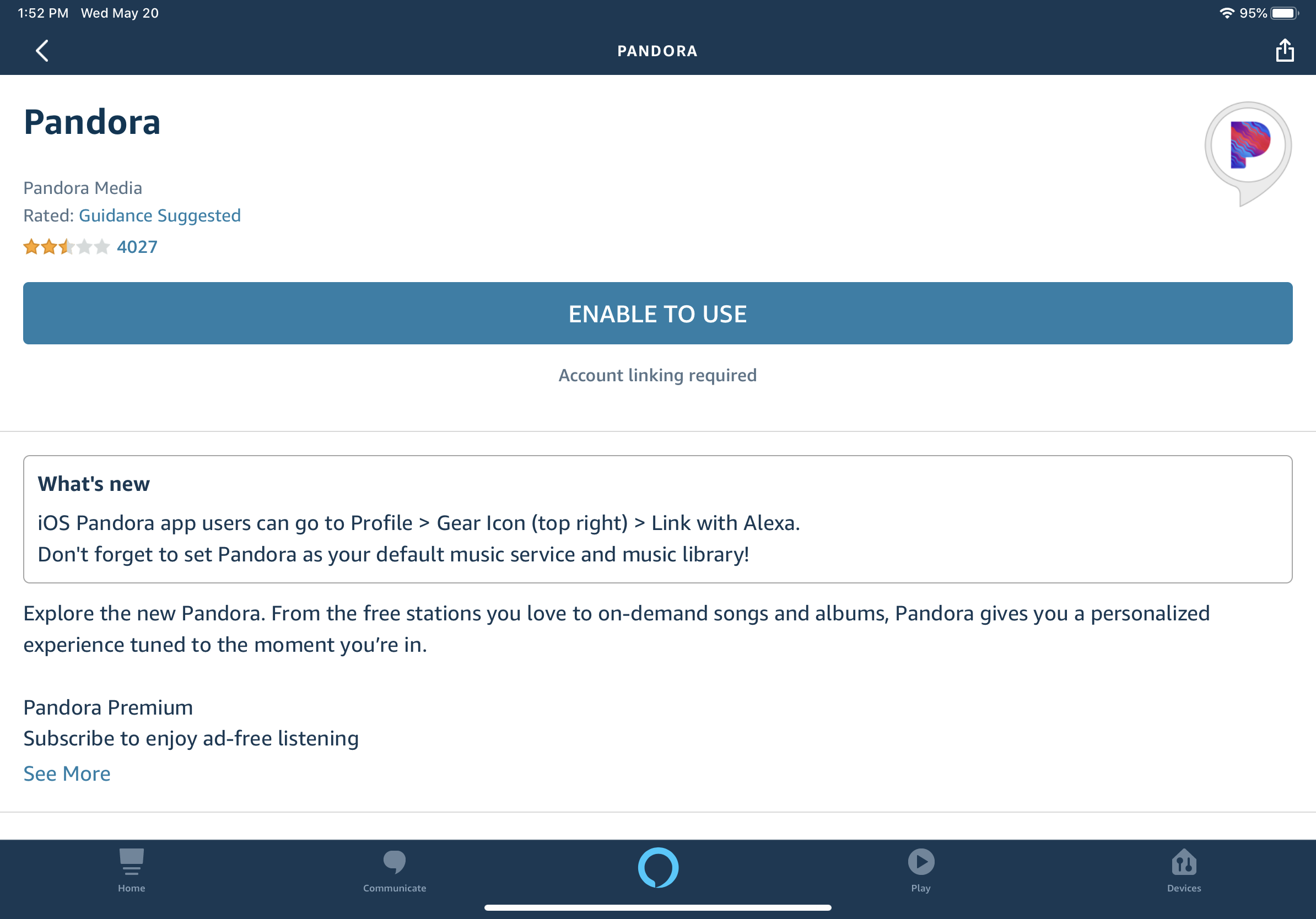
Geben Sie die Anmeldeinformationen ein, die Sie mit Pandora verwenden, und genehmigen Sie die Anfrage, damit Alexa auf Ihr Konto zugreifen kann. Sobald Ihr Konto auf dem Gerät eingerichtet ist, kehren Sie zur Pandora-Skill-Seite zurück, die besagt, dass der Dienst erfolgreich verknüpft wurde. Tippen Sie auf Fertig und Sie können anfangen, Musik zu hören.
Spotify hinzufügen
Um alles zu hören, was Spotify auf einem Echo zu bieten hat, benötigen Sie ein kostenpflichtiges Spotify Premium-Abonnement, das 9,99 $ pro Monat kostet. Diejenigen mit einem kostenlosen Spotify-Konto können Alexa bitten, die Top-Hits von heute, ihre Discover Weekly oder eine benutzerdefinierte Wiedergabeliste abzuspielen. Tippen Sie auf Spotify, um das Konto mit Alexa zu verknüpfen. Melden Sie sich bei Ihrem Spotify-Konto an und tippen Sie dann auf Zustimmen, um Alexa Zugriff auf Ihre Spotify-Daten zu gewähren.
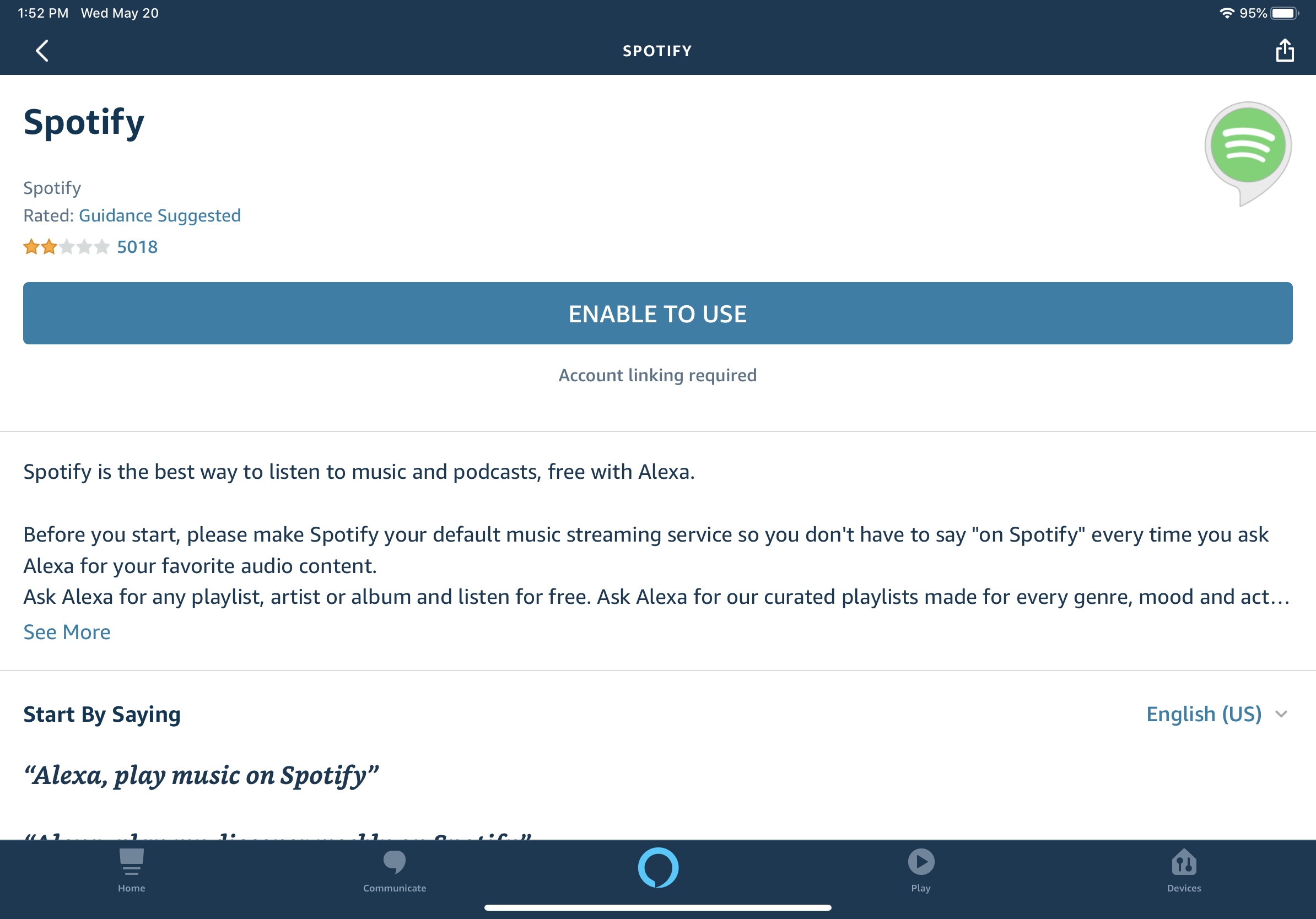
Deezer hinzufügen
Wenn Sie Ihr Deezer-Konto verwenden möchten, tippen Sie auf das Deezer-Symbol. Tippen Sie auf der Skills-Seite auf die Schaltfläche Enable to Use , um den Dienst zu Ihrem Gerät hinzuzufügen.
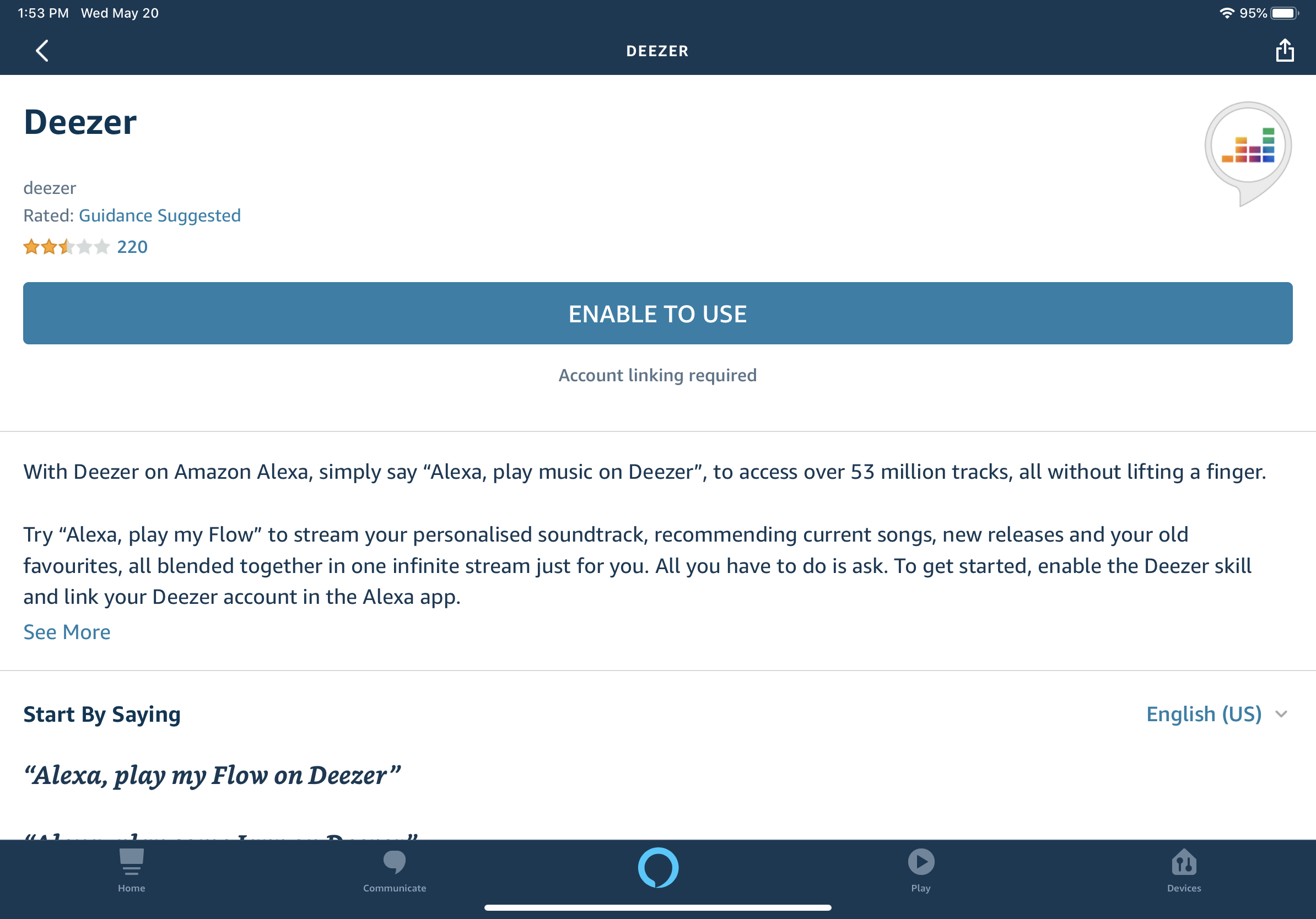
Melden Sie sich bei Ihrem Deezer-Konto an und tippen Sie auf die Schaltfläche Akzeptieren, um Alexa die Erlaubnis zu erteilen, auf Ihr Deezer-Konto zuzugreifen. Tippen Sie auf der Seite, die bestätigt, dass Deezer erfolgreich verknüpft wurde, auf Fertig und beginnen Sie dann mit dem Hören.
Standarddienste festlegen
Fügen Sie weitere Dienste hinzu, die Sie verwenden möchten. Scrollen Sie in der Alexa-App zum Ende der Musikseite. Sie sollten alle neuen Dienste sehen, die Sie zuvor hinzugefügt haben. Alexa kann jetzt über diese Dienste Musik abspielen, aber Sie müssen angeben, woher die Musik kommen soll.
Sie können beispielsweise „Alexa, spielen Sie die Rolling Stones von Apple Music“ oder „Alexa, spielen Sie die Nachrichten von iHeartRadio“ sagen. Wenn Sie jedoch einen bestimmten Dienst als Standard festlegen, wendet sich Alexa automatisch an diesen Dienst, ohne dass Sie seinen Namen angeben.

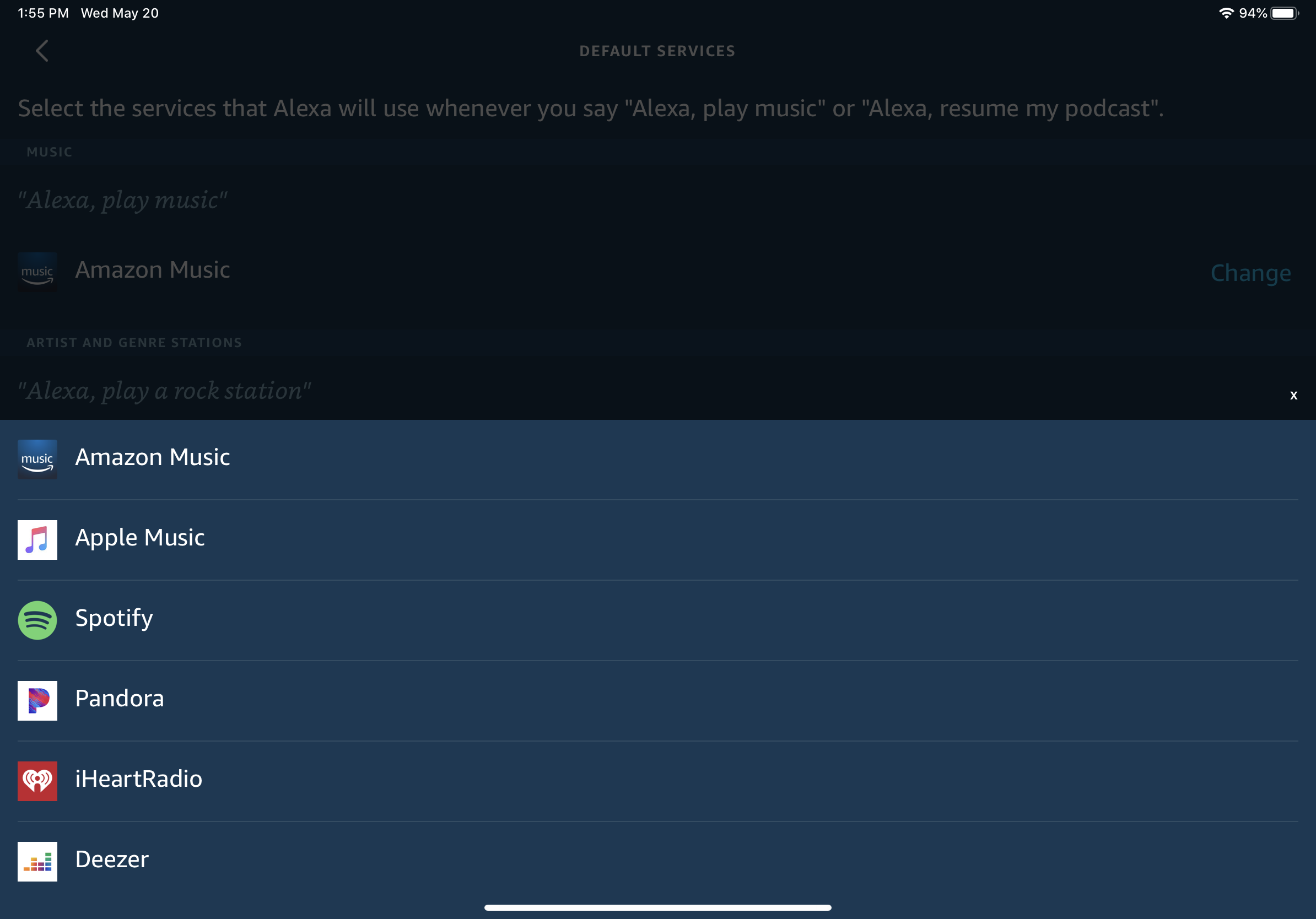
Tippen Sie auf Standarddienste und wählen Sie den Dienst aus, den Sie als Standard für Musik festlegen möchten. Auf diesem Bildschirm können Sie auch den Standardsender für Künstler und Genre festlegen, eine praktische Option, wenn Sie Alexa anweisen möchten, Musik von einem Künstler wie den Beatles oder Beethoven oder einem bestimmten Genre wie einem Rock- oder Jazzsender zu spielen.
Bitten Sie Alexa jetzt, einen Titel, ein Album, einen Künstler, ein Genre, einen Sender oder ein anderes Element von einigen der von Ihnen hinzugefügten Dienste abzuspielen. Anstatt den Dienst anzugeben, den Sie verwenden möchten, können Sie Alexa einfach mitteilen, was Sie abspielen möchten, und die Musik wird von der entsprechenden Stelle abgerufen.
Streamen Sie von Ihrem Telefon über Bluetooth
Sie können auch Musik von Ihrem Mobilgerät über Bluetooth auf Ihr Echo streamen. Sagen Sie mit Ihrem Telefon oder Tablet in der Nähe „Alexa, koppeln“ und Ihr Echo wechselt in den Kopplungsmodus.
Öffnen Sie den Bluetooth-Einstellungsbildschirm auf Ihrem Gerät und warten Sie, bis das Echo in der Liste der zum Koppeln verfügbaren Geräte angezeigt wird. Es sollte als Echo-XXX erscheinen. Tippen Sie auf den Namen, um Ihr Gerät mit dem Echo zu verbinden. Sobald die beiden Geräte verbunden sind, kündigt Alexa die Verbindung an.
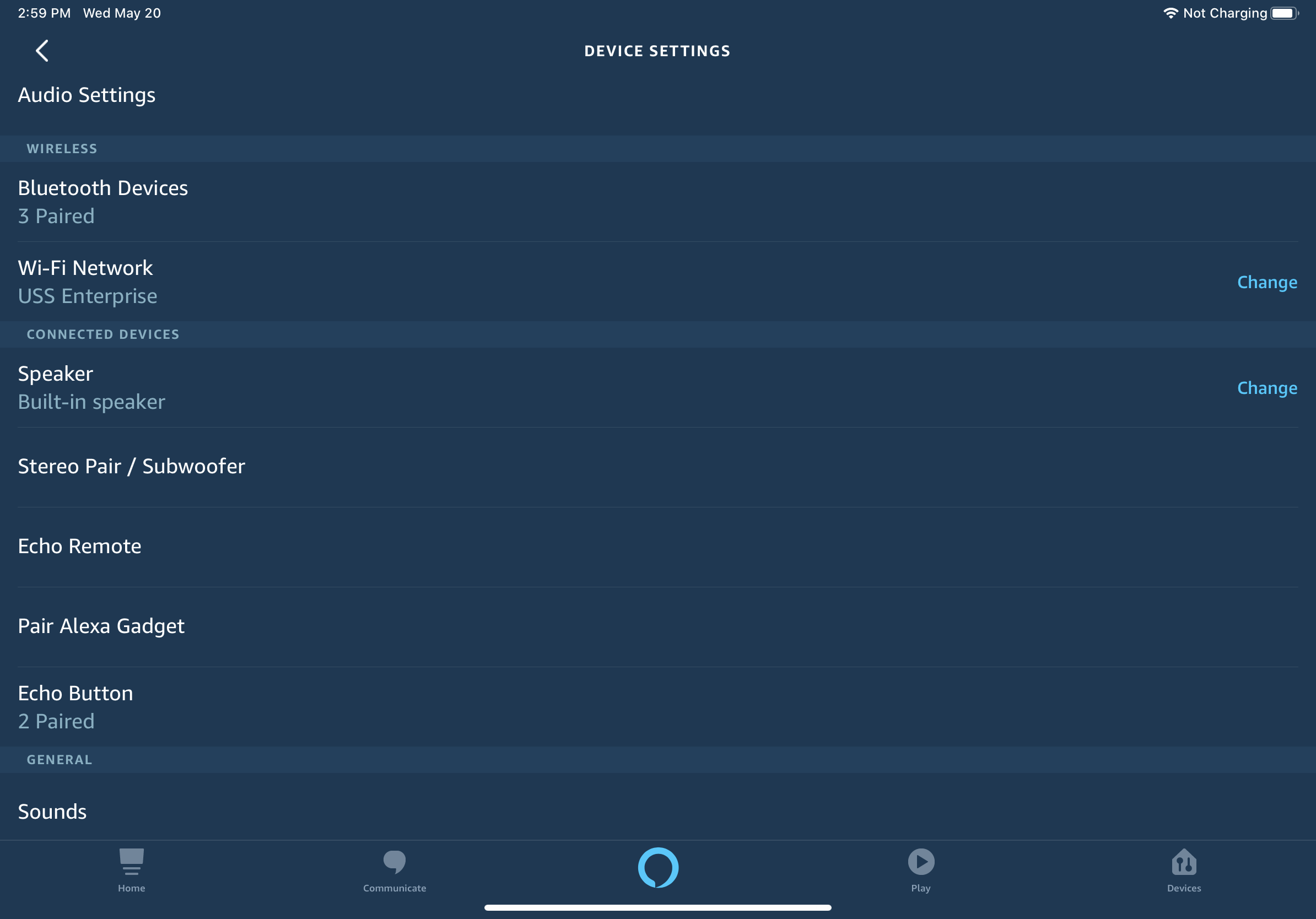
Um Ihr Mobilgerät über die Alexa-App mit Ihrem Echo zu koppeln, tippen Sie auf Geräte > Echo & Alexa und wählen Sie dann das Echo-Gerät aus, das Sie mit Ihrem Telefon oder Tablet koppeln möchten. Tippen Sie im Abschnitt Verbundene Geräte auf den Eintrag zum Koppeln von Alexa Gadget .
Öffnen Sie dann den Bluetooth-Einstellungsbildschirm auf Ihrem Mobilgerät und tippen Sie auf den für Ihr Echo aufgelisteten Namen. Ihr Echo ist dann verbunden.
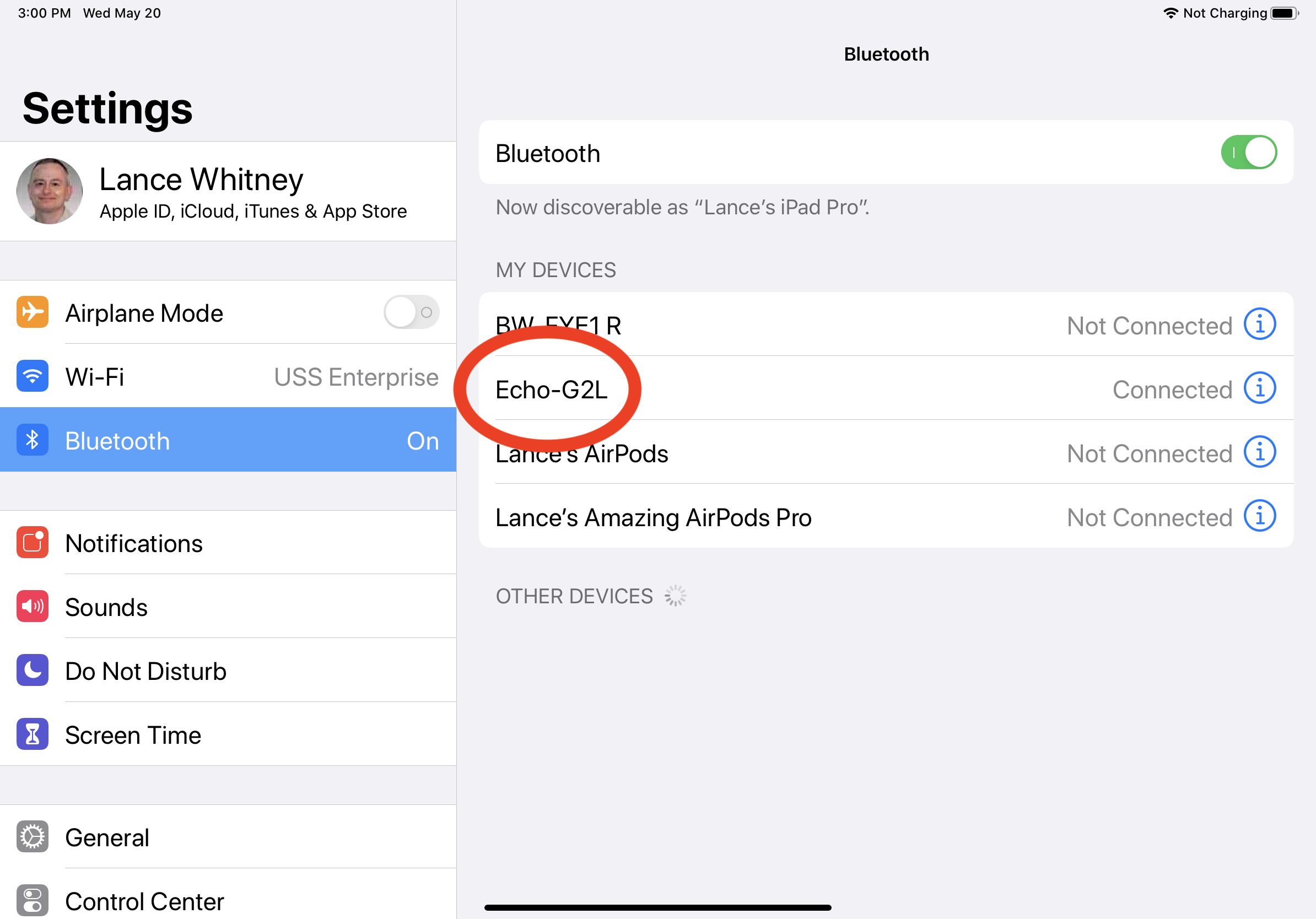
Wenn Sie jetzt eine Musik-App auf Ihrem Telefon oder Tablet öffnen, wird der Ton über Ihr Echo-Gerät wiedergegeben. Sie können die Wiedergabe dann mit Ihrem Mobilgerät oder durch Sprechen mit Alexa steuern.
Vom Mobilgerät trennen
Um Ihr Echo von Ihrem Mobilgerät zu trennen, sagen Sie „Alexa, trennen Sie sich von [Name des Geräts].“ Alexa antwortet „Jetzt von [Name des Geräts] getrennt.“ Um die Verbindung wieder herzustellen, sagen Sie „Alexa, verbinde dich mit [Name des Geräts]“. Alexa antwortet „Suche. Jetzt verbunden mit [Name des Geräts].“
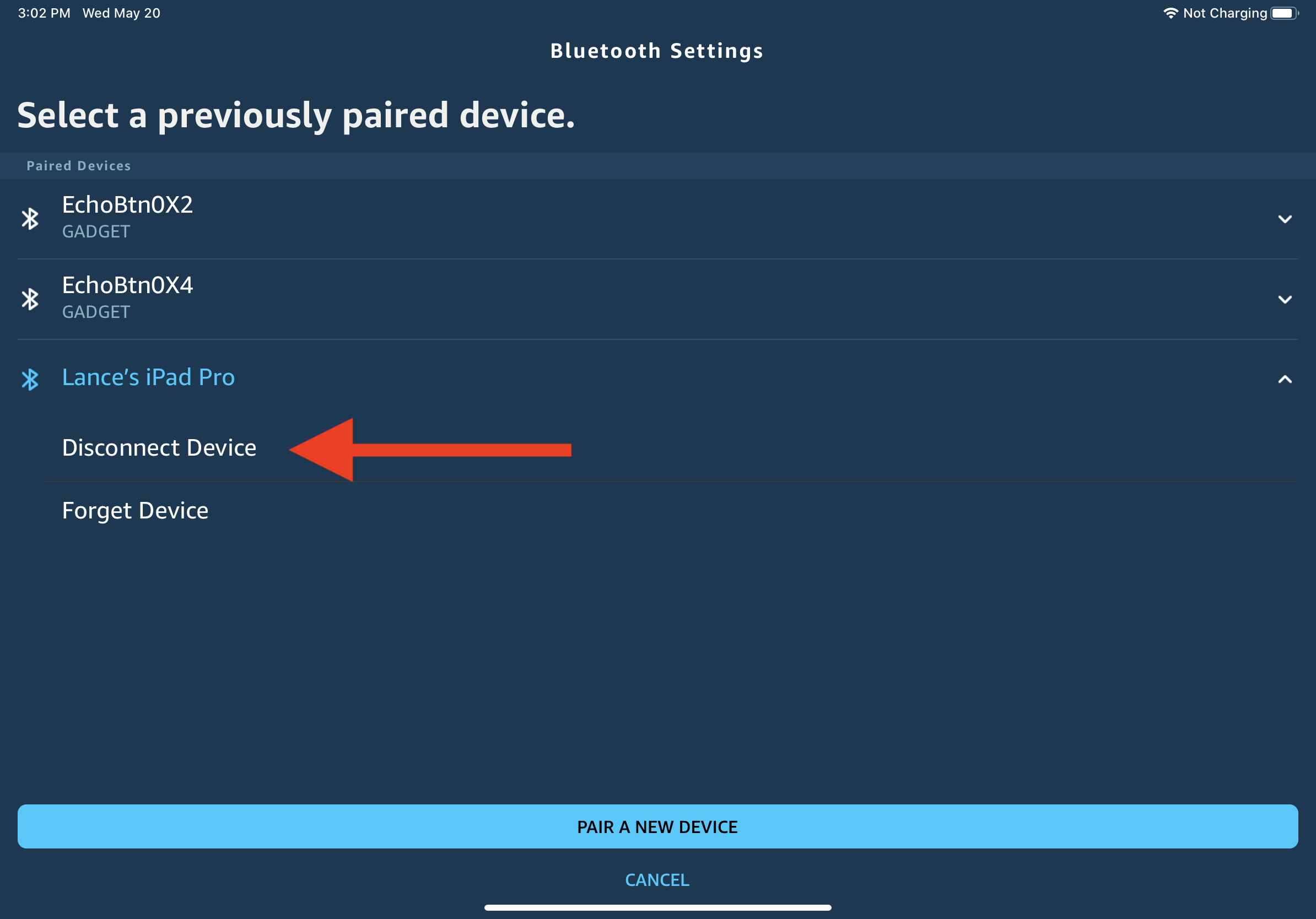
Sie können die Verbindung auch über die Alexa-App trennen. Öffnen Sie den Bildschirm für Ihr Echo-Gerät und tippen Sie auf Bluetooth-Geräte . Tippen Sie neben dem Namen Ihres Geräts auf den Abwärtspfeil und wählen Sie Gerät trennen aus.
Von einem Computer streamen
Sie können Musik von Ihrem Computer auf Ihr Echo-Gerät streamen. Nehmen wir als Beispiel einen Windows 10-Computer. Stellen Sie sicher, dass Bluetooth auf Ihrem PC aktiviert ist. Gehen Sie zur Amazon Alexa-Seite und melden Sie sich mit Ihrem Amazon-Konto an. Navigieren Sie zu Einstellungen und klicken Sie auf den Namen Ihres Echo-Geräts.
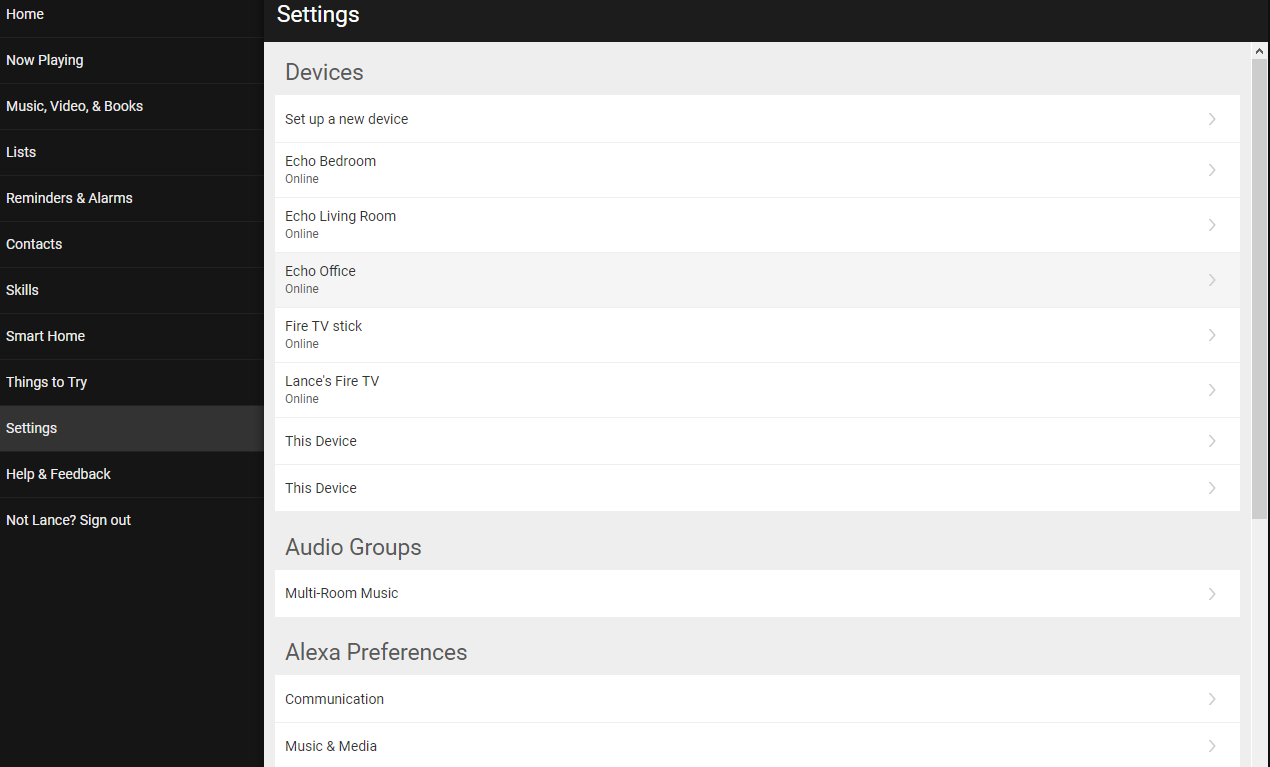
Wählen Sie Bluetooth und klicken Sie auf Neues Gerät koppeln , um den Computer mit Ihrem Echo zu verbinden. Wenn Ihr Computer in der Liste der zu koppelnden Geräte erscheint, wählen Sie ihn aus. Sie sollten dann eine Benachrichtigung in Windows 10 erhalten, in der Sie aufgefordert werden, das Gerät zu koppeln. Klicken Sie auf Zulassen. Schließen Sie nach Abschluss der Kopplung das Fenster Gerät koppeln.
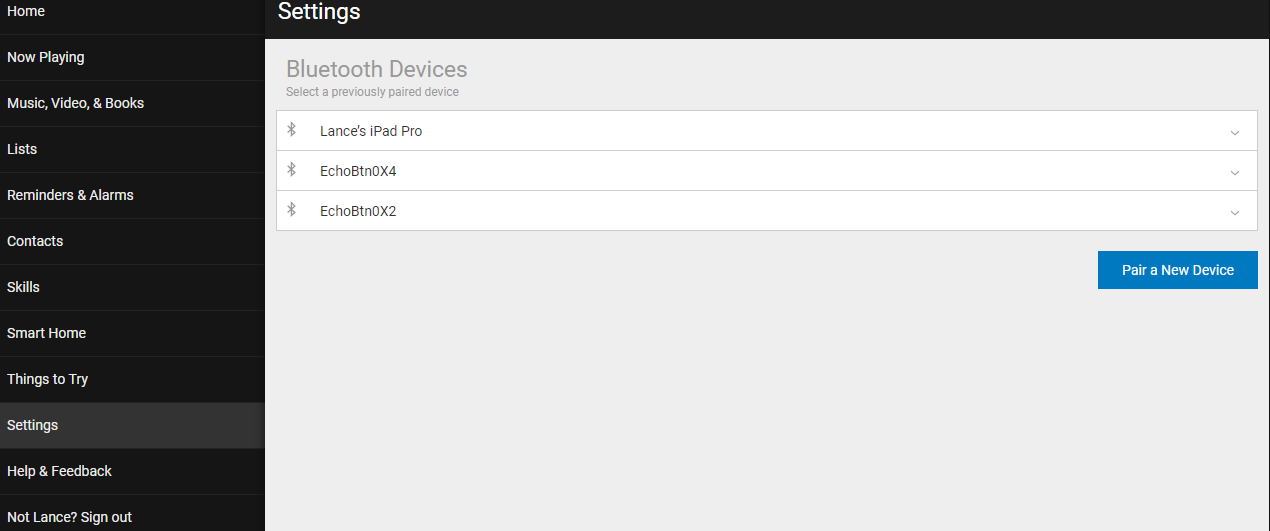
Jetzt können Sie Musik von iTunes, Windows Media Player oder einem anderen Audioprogramm auf Ihrem PC abspielen und den Ton hören, der durch Ihr Echo geleitet wird.
Von einem Computer trennen
Um die Verbindung zu trennen, kehren Sie zum Bildschirm mit den Bluetooth-Einstellungen auf Ihrem Computer zurück, klicken Sie auf den Namen des Echos und dann auf die Schaltfläche Trennen. Um die Verbindung in Zukunft wieder herzustellen, klicken Sie auf die Schaltfläche „Verbinden“ oder sagen Sie einfach „Alexa, verbinde [Name des Computers] erneut“.